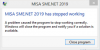Trương Hạnh
Well-Known Member
Biểu hiện:
 hoặc lỗi
hoặc lỗi
 Giải pháp:
Giải pháp:
Nếu có vướng mắc trong quá trình sử dụng, bạn sẽ được giải đáp miễn phí bởi MISA qua kênh này
BẤM VÀO ĐÂY

- Bước 1: Tải file khắc phục lỗi Tại đây
- Bước 2: Nhấn chuột phải vào file vừa tải chọn Run as administrator\ Sau đó nhấn phím Space bar (phím cách) để kết thúc.
- Bước 3:
- Vào thư mục bộ cài (Ví dụ C:\MISA JSC\MISA SME.NET 2019) nếu thấy có mục PrintSettings thì xóa đi.
- Vào Control panel\Programs and Features kiểm tra xem máy tính có các phần mềm Cloudnet hoặc Byfence Anti_Malware không, nếu có thì gỡ bỏ theo hướng dẫn Tại đây
- Bước 4: Mở lại phần mềm và in lại chứng từ
Nếu có vướng mắc trong quá trình sử dụng, bạn sẽ được giải đáp miễn phí bởi MISA qua kênh này
BẤM VÀO ĐÂY

Đính kèm
Sửa lần cuối bởi điều hành viên:
Học thêm kiến thức tại: AMIS Blog | MISA Academy